編輯:關於android開發
這個例子很簡單,直接上截圖和代碼。
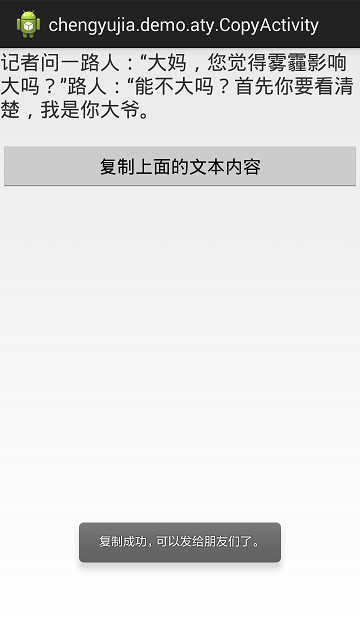
布局文件activity_copy.xml代碼如下:
<?xml version="1.0" encoding="utf-8"?>
<LinearLayout xmlns:android="http://schemas.android.com/apk/res/android"
android:layout_width="match_parent"
android:layout_height="match_parent"
android:orientation="vertical" >
<TextView
android:id="@+id/tvMsg"
android:layout_width="fill_parent"
android:layout_height="wrap_content"
android:text="記者問一路人:“大媽,您覺得霧霾影響大嗎?”路人:“能不大嗎?首先你要看清楚,我是你大爺。"
android:textSize="20sp" />
<Button
android:layout_width="fill_parent"
android:layout_height="wrap_content"
android:layout_marginTop="20dp"
android:onClick="onClickCopy"
android:text="復制上面的文本內容" />
</LinearLayout>
後台CopyActivity.java代碼如下:
package chengyujia.demo.aty;
import android.content.Context;
import android.os.Bundle;
import android.text.ClipboardManager;
import android.view.View;
import android.widget.TextView;
import android.widget.Toast;
import chengyujia.demo.R;
public class CopyActivity extends BaseActivity {
private TextView tvMsg;
@Override
protected void onCreate(Bundle savedInstanceState) {
super.onCreate(savedInstanceState);
setContentView(R.layout.activity_copy);
tvMsg = (TextView) findViewById(R.id.tvMsg);
}
public void onClickCopy(View v) {
// 從API11開始android推薦使用android.content.ClipboardManager
// 為了兼容低版本我們這裡使用舊版的android.text.ClipboardManager,雖然提示deprecated,但不影響使用。
ClipboardManager cm = (ClipboardManager) getSystemService(Context.CLIPBOARD_SERVICE);
// 將文本內容放到系統剪貼板裡。
cm.setText(tvMsg.getText());
Toast.makeText(this, "復制成功,可以發給朋友們了。", Toast.LENGTH_LONG).show();
}
}
核心代碼就兩句:
ClipboardManager cm = (ClipboardManager) getSystemService(Context.CLIPBOARD_SERVICE);
cm.setText(要復制的文本內容);
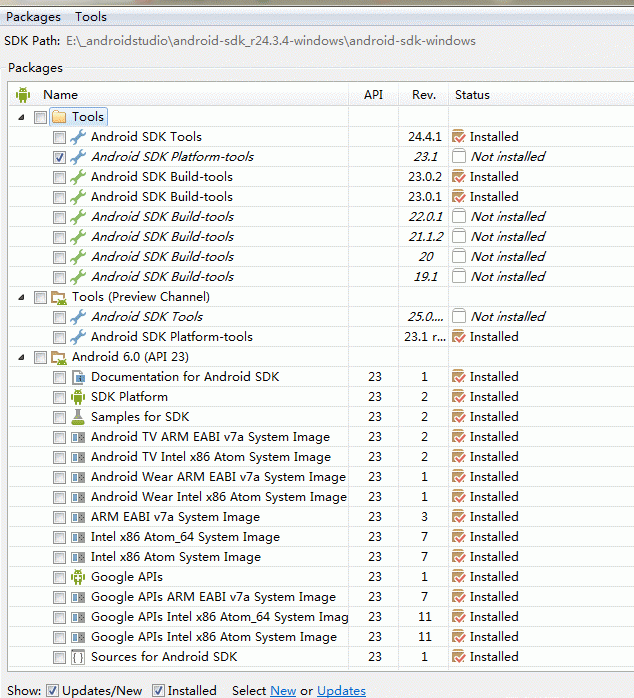 Android Studio安裝配置、環境搭建詳細步驟及基本使用,android安裝配置
Android Studio安裝配置、環境搭建詳細步驟及基本使用,android安裝配置
Android Studio安裝配置、環境搭建詳細步驟及基本使用,android安裝配置前言 Android Studio的安裝配置及使用篇終於來啦~ 廢話不多說
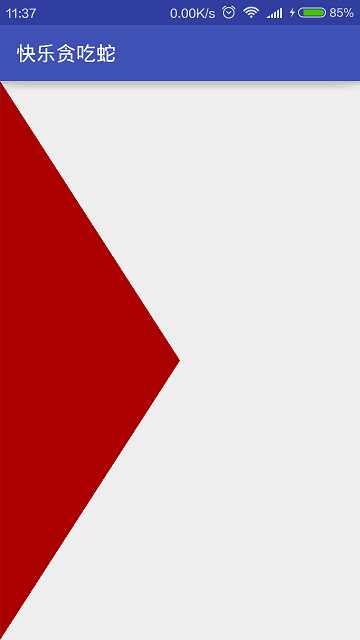 Android快樂貪吃蛇游戲實戰項目開發教程-04虛擬方向鍵(三)三角形按鈕效果,android-04
Android快樂貪吃蛇游戲實戰項目開發教程-04虛擬方向鍵(三)三角形按鈕效果,android-04
Android快樂貪吃蛇游戲實戰項目開發教程-04虛擬方向鍵(三)三角形按鈕效果,android-04該系列教程概述與目錄:http://www.cnblogs.com/
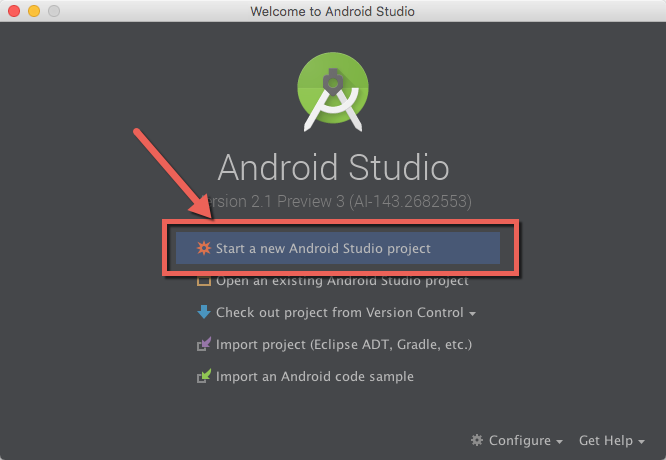 (轉)Android學習筆記②——HelloWorld的創建已經基本知識,androidhelloworld
(轉)Android學習筆記②——HelloWorld的創建已經基本知識,androidhelloworld
(轉)Android學習筆記②——HelloWorld的創建已經基本知識,androidhelloworld開發第一應用 可以開發屬於自己的應用,是否有點小激動?好吧!讓
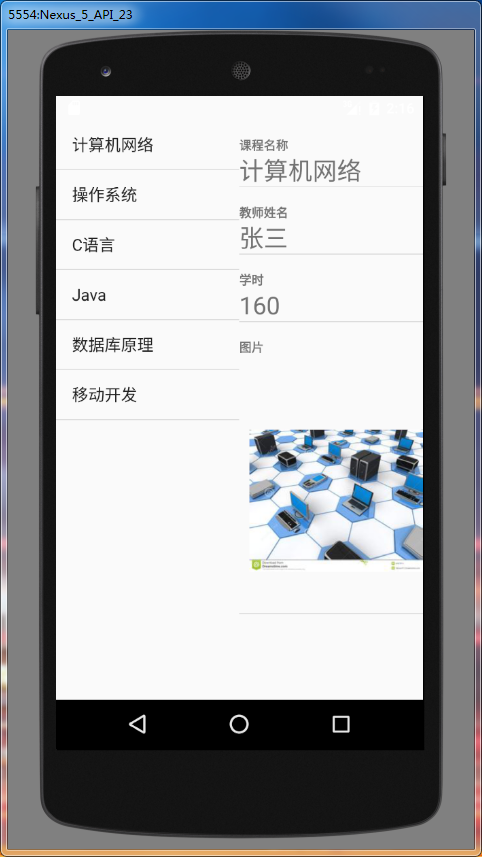 ListFragment的使用,ListFragment使用
ListFragment的使用,ListFragment使用
ListFragment的使用,ListFragment使用ListFragment繼承了Fragment,顧名思義,ListFragment是一種特殊的Fragment